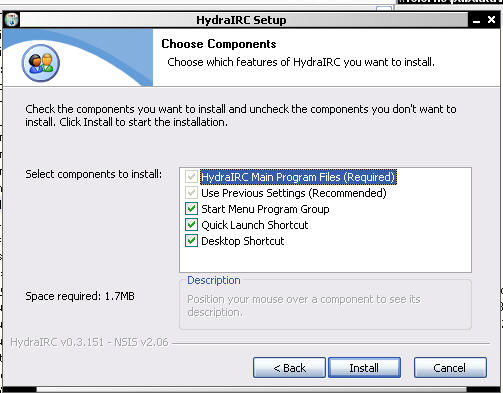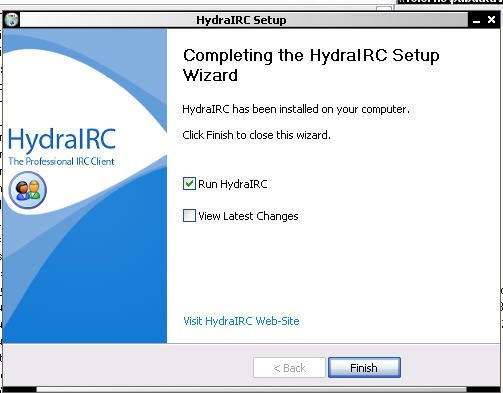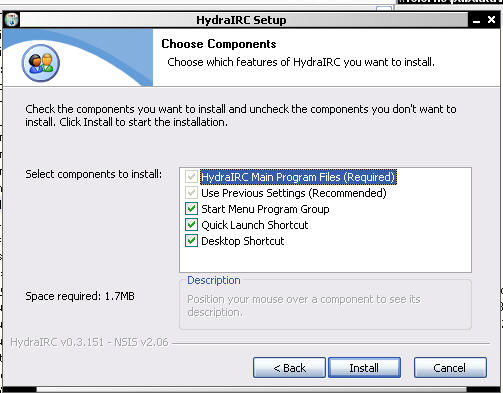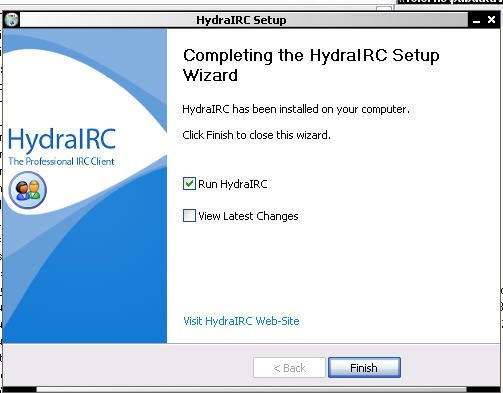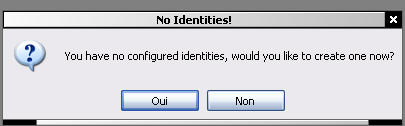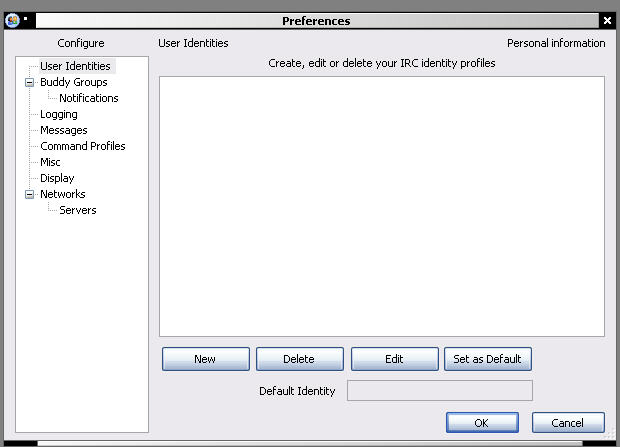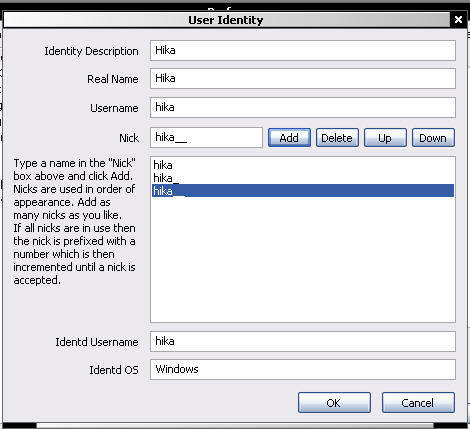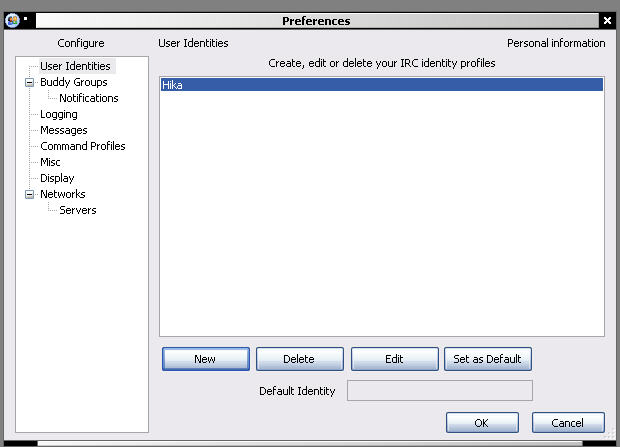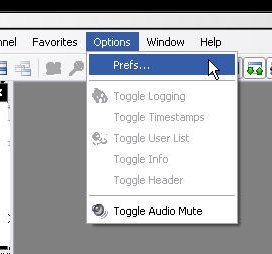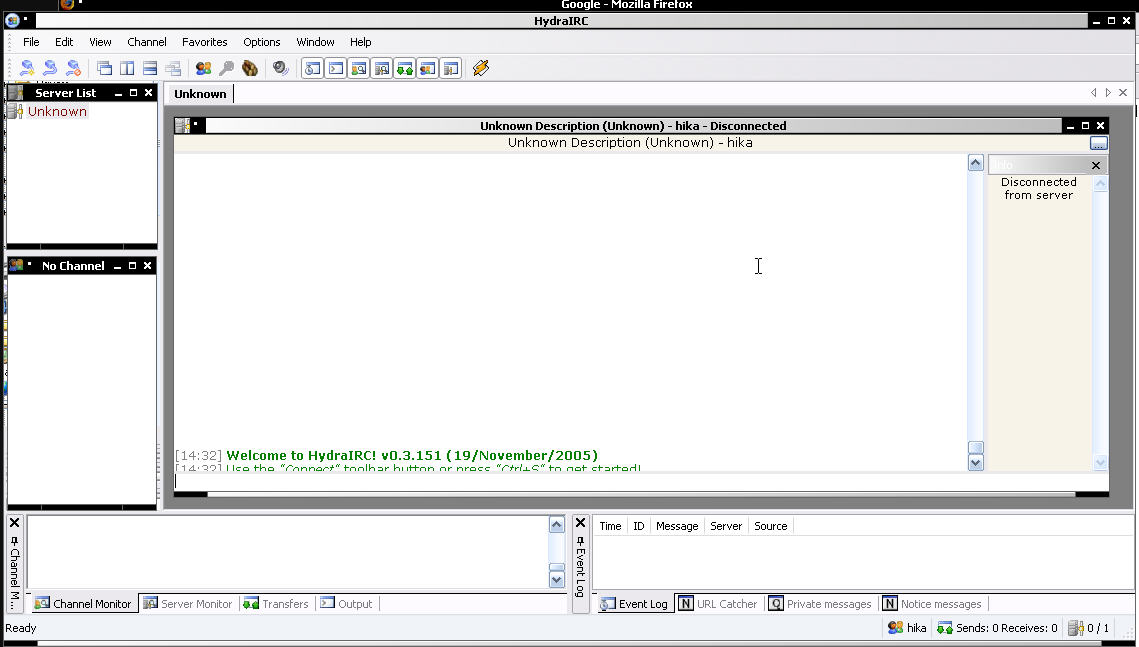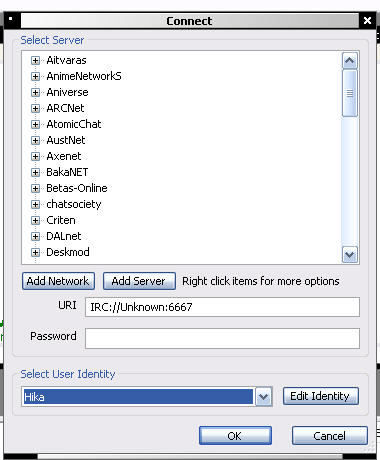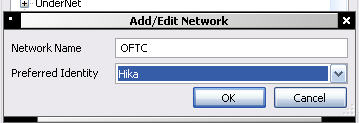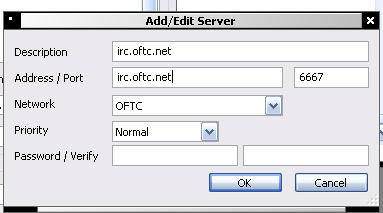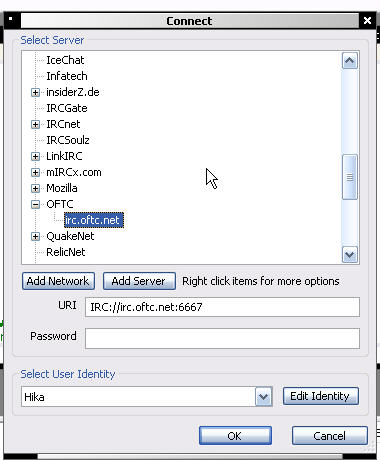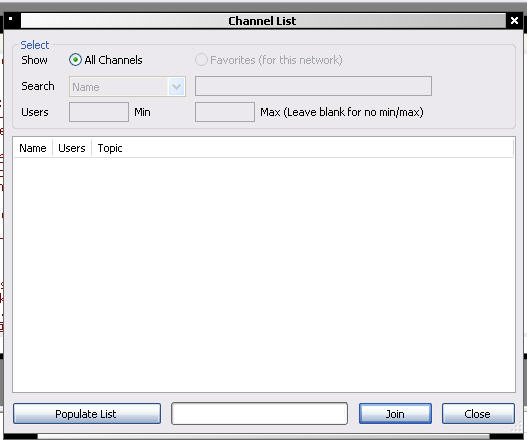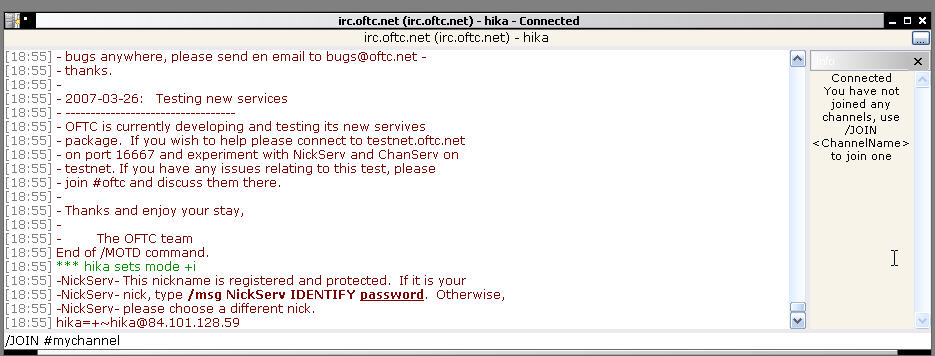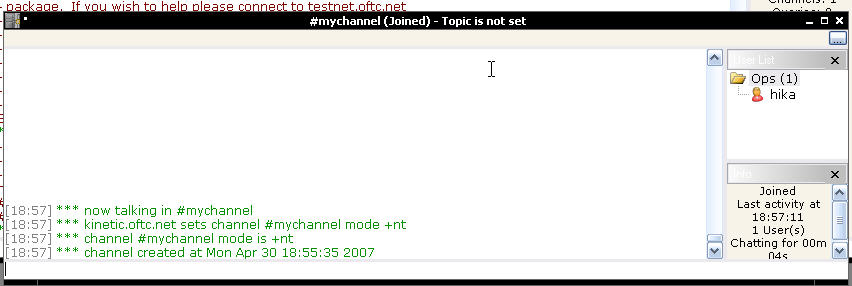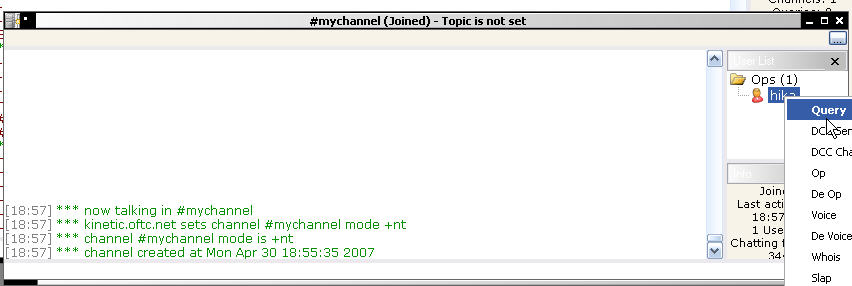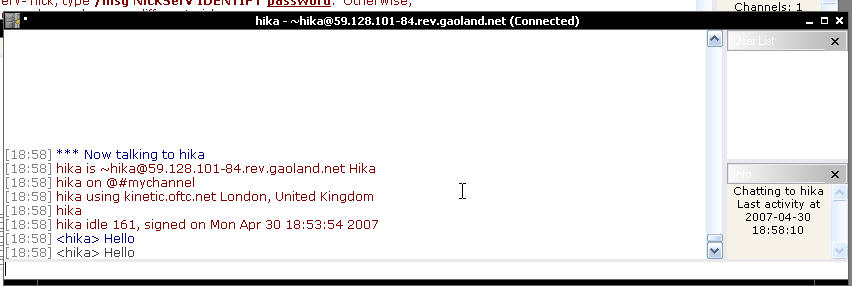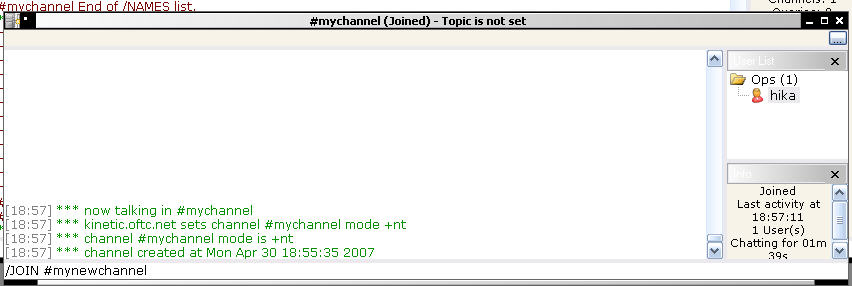Démarrage rapide
Installation de HydraIRC
Après avoir récupérer l'installeur, exécutez le pour lancer l'installation.
Suivez les instructions. Vous ne devriez pas avoir trop de mal.
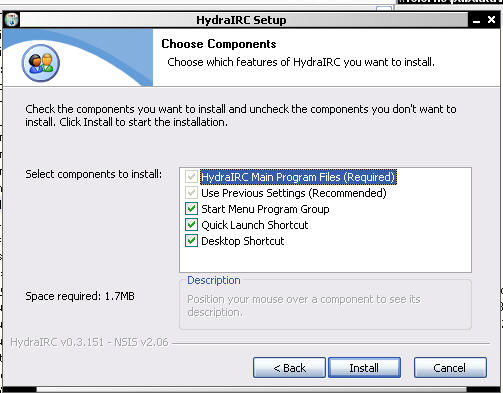
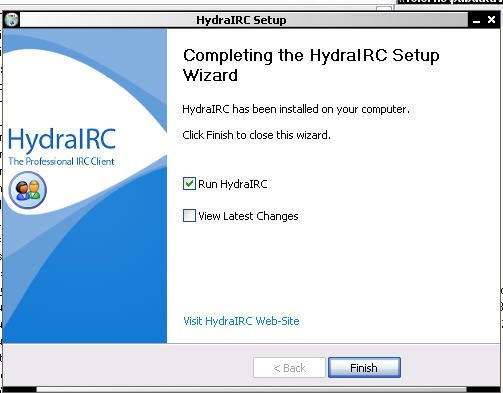
Identification
Pour votre premier lancement, HydraIRC vous demandera de créer une nouvelle identité, votre première identité.
Cliquez sur le bouton "Oui".
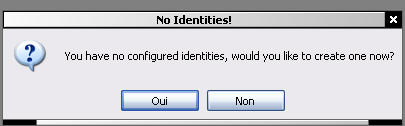
Une fois l'écran de gestion des identités ouvert, cliquez sur le bouton "New" pour commencer.
Vous devez obligatoirement renseigné les champs suivants :
- Identity Description : Le nom sous lequel l'identité sera visible
- Real Name : Le nom réel, c'est un nom long où vous pouvez toutes sortes d'informations, comme l'adresse de votre site perso
- Username : Le nom d'utilisateur qui complètera votre adresse IP. Voyez ce nom comme la partie gauche, d'une adresse email, à savoir ce qui est avant le @
- Nick : Une liste de pseudonymes
- Identd Username : pour ne pas s'embêter avec ça, mettez la même chose que le principal pseudonyme
- Identd OS : On va mettre Windows : c'est votre système d'exploitation
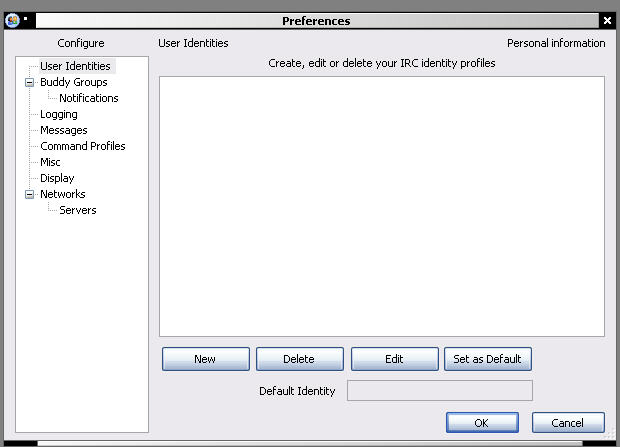
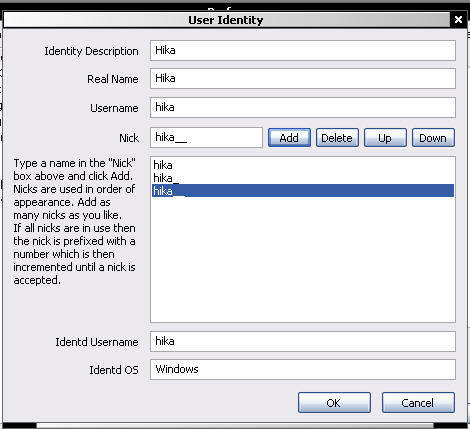
Voilà ! Votre première identité a été crée !
Maintenant, sélectionnez la, comme étant votre identité par défaut.
Cliquez sur le bouton "Set as Default".
Puis cliquez sur le bouton "OK", tout en bas à droite.
Pour retourner à l'écran des préférences, aller dans la barre de menu "Options", "Prefs ...".
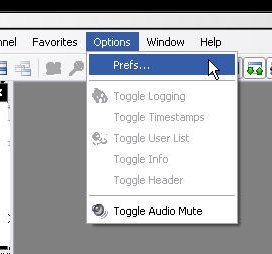
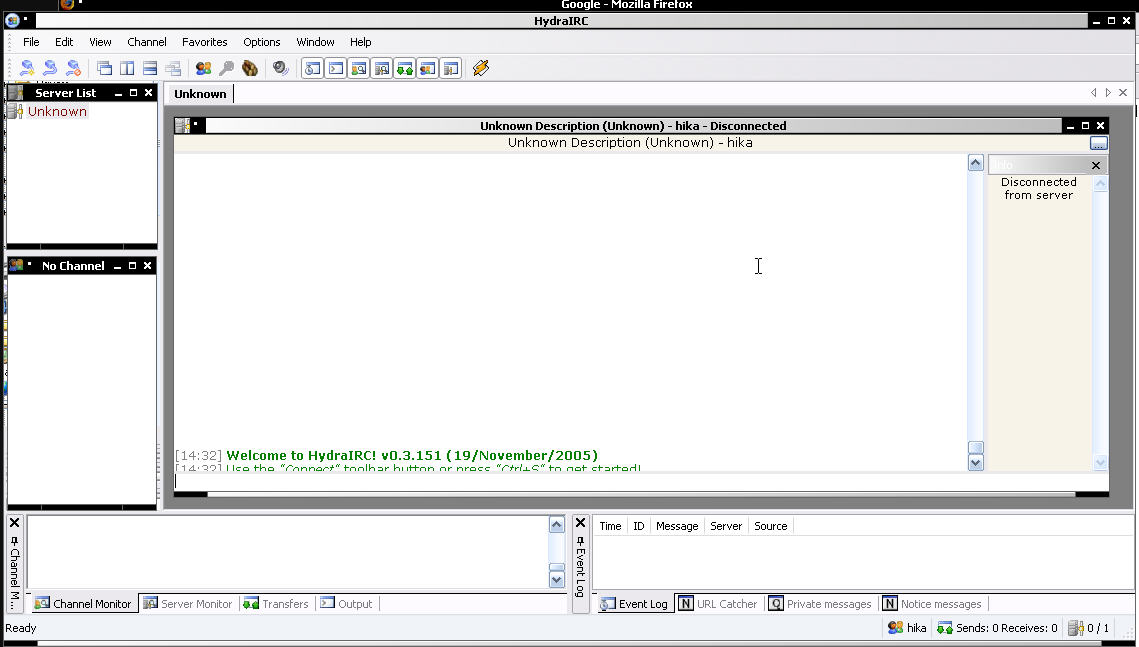
Choix du réseau IRC
Et maintenant, choisissons le réseau IRC !
Pour se faire, cliquez sur le bouton le plus à gauche de la barre de menu.

Nous voici sur la fenêtre de gestion des réseaux IRC.
Ajoutons notre réseau IRC en cliquant sur le bouton "Add Network".
Pour notre exemple, mettons "OFTC".
Notre identité par défaut sera présélectionnée.
Enfin, cliquez sur le bouton "OK" pour valider.
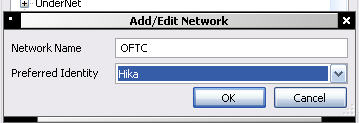
Ajoutons ensuite notre premier serveur IRC sur ce réseau, en cliquant sur le bouton "Add Server".
- Description : Le nom qu'on attribuera au serveur.
- Address / Port : L'adresse du serveur et le numéro de port (généralement 6667 qui est le port IRC par défaut).
- Network : Le réseau auquel ce serveur appartient
- Priority : .. euh .. je ne sais pas ce que c'est, mais pour l'heure, laissons le à Normal
- Password / Verify : notre serveur étant publique, nul besoin d'un mot de passe
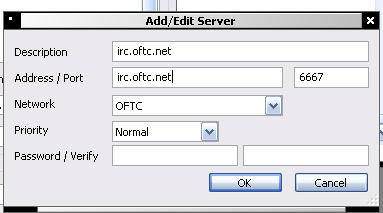
Il n'y a plus qu'à se connecter.
Vérifier que vous ayez bien sélectionné votre nouveau serveur de la liste.
Cliquez sur le bouton "OK" en bas à droite de la fenêtre.
Choix du channel
Sachant que nous connaissons à l'avance le channel qu nous voulons rejoindre, ignorons cet écran.
Cliquez donc sur le bouton "Close".
Comme indiqué sur la partie droite, pour joindre un channel (dans notre #mychannel), tapez :
/JOIN #mychannel (puis valider avec la touche "Entrée")
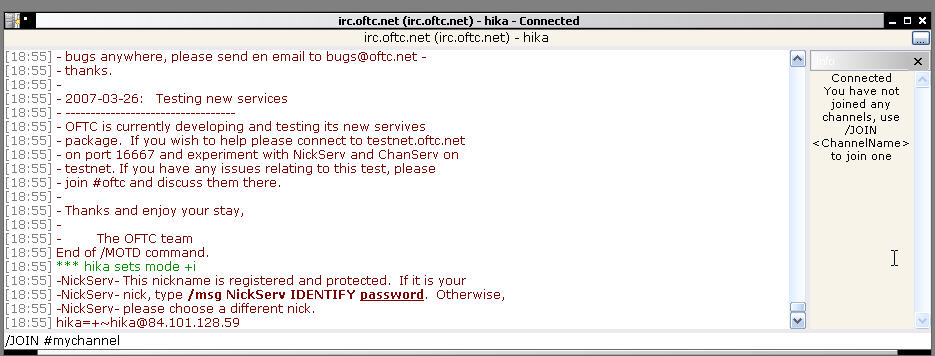
Une nouvelle fenêtre va s'ouvrir et vous voici sur le channel !
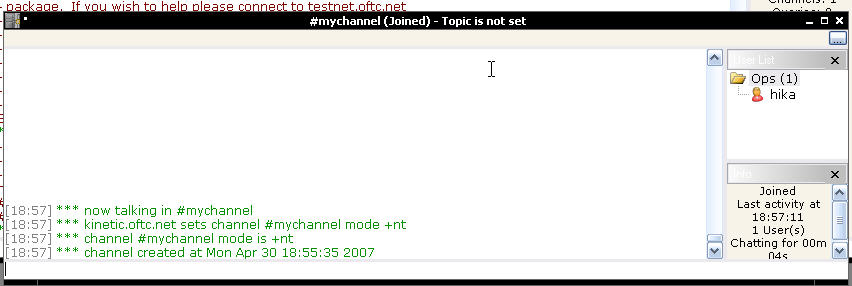
Message privée
Là, rien de plus simple. Comme la plupart des clients IRC, faites un clic droit sur le nom de la personne avec qui vous voulez entrer en contact.
Un menu contextuel apparaît et il vous reste à cliquer sur "Query".
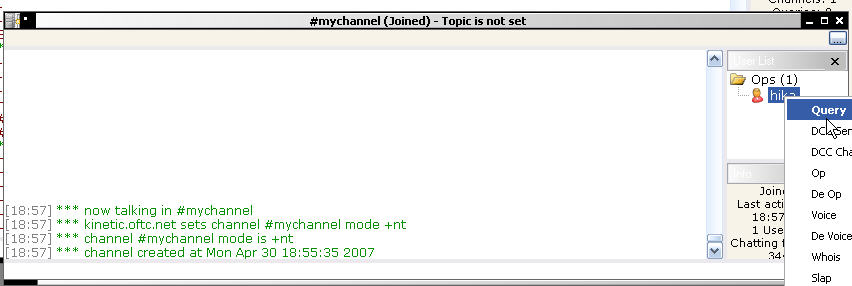
Une nouvelle fenêtre va s'ouvrir et vous pouvez désormais discuter en privée !
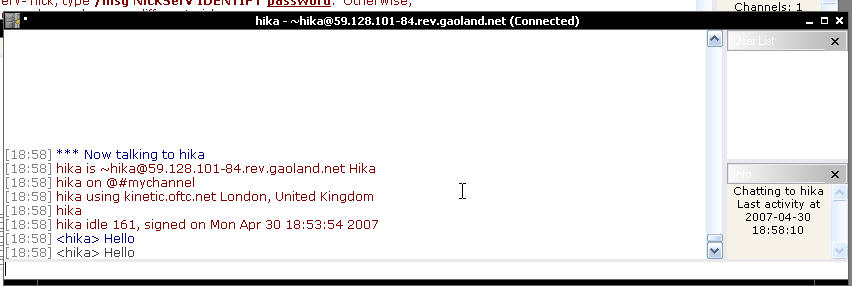
Rejoindre un autre channel
Répétez l'opération :
/JOIN #mynewchannel (puis valider avec la touche "Entrée")
pour rejoindre d'autres channels.
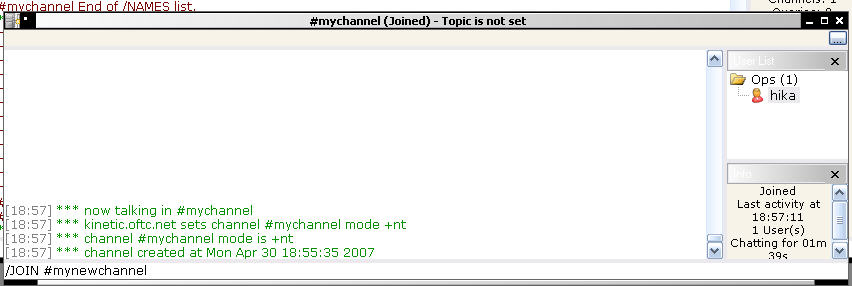
Voilà, je pense que vous devez, à présent, maitrisé les bases de HydraIRC.
Enjoy ;)